- Închiderea aplicației în timp ce aplicația portofel rulează va duce la deteriorarea fișierelor și va cauza probleme de sincronizare a portofelului Ethereum.
- Schimbarea ceasului în timp real poate fi cea mai ușoară soluție, care a fost confirmată de mulți drept cea mai bună soluție.
- Antivirusurile și firewall-urile pot bloca orice activități legate de aplicația de portofel, de aceea dezactivarea acestora este foarte recomandată.
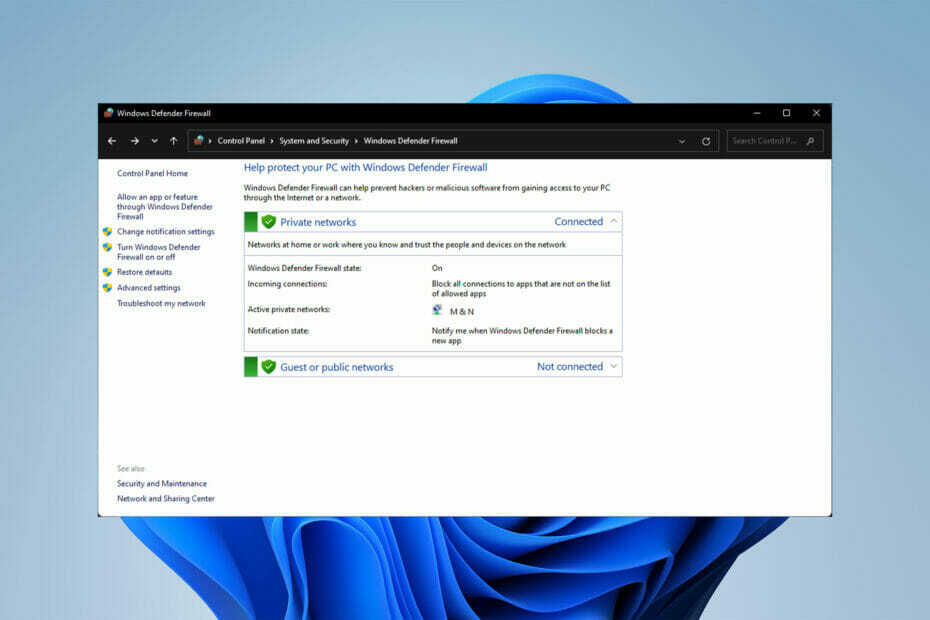
XINSTALAȚI FĂCÂND CLIC PE DESCARCARE FIȘIER
Acest software va repara erorile comune ale computerului, vă va proteja de pierderea fișierelor, malware, defecțiuni hardware și vă va optimiza computerul pentru performanță maximă. Remediați problemele PC-ului și eliminați virușii acum în 3 pași simpli:
- Descărcați Instrumentul de reparare PC Restoro care vine cu tehnologii brevetate (brevet disponibil Aici).
- Clic Incepe scanarea pentru a găsi probleme Windows care ar putea cauza probleme PC-ului.
- Clic Repara tot pentru a remedia problemele care afectează securitatea și performanța computerului.
- Restoro a fost descărcat de 0 cititorii luna aceasta.
Problema de nesincronizare a portofelului Ethereum, care are câteva soluții și remedieri, este una dintre cele mai frecvente probleme cu programul portofel Ethereum.
Utilizatorii au susținut că portofelul lor Ethereum nu se va conecta sau va dura prea mult pentru a se sincroniza.
Deși nu există o soluție oficială pentru această problemă, există câteva lucruri care pot fi făcute pentru a rezolva problema.
Cât durează portofelul Ethereum să se sincronizeze?
Procedura de sincronizare este lungă, durând până la 2-3 zile. Viteza de sincronizare este determinată de viteza dvs. de internet, numărul de colegi și viteza de scriere a discului de stocare.
Nu ezitați să utilizați unul dintre cele mai bune teste de viteză a internetului pentru Windows 10/11 pentru a măsura atât viteza de încărcare, cât și viteza de descărcare.
Acum că știm cât timp poate dura portofelul să se sincronizeze, să ne uităm la cum să remediați portofelul Ethereum care nu se conectează în Windows 10 și 11.
Ce pot face dacă portofelul Ethereum nu se sincronizează?
1. Porniți reglarea automată a ceasului
- Căutare setări în bara de activități și selectați prima aplicație.
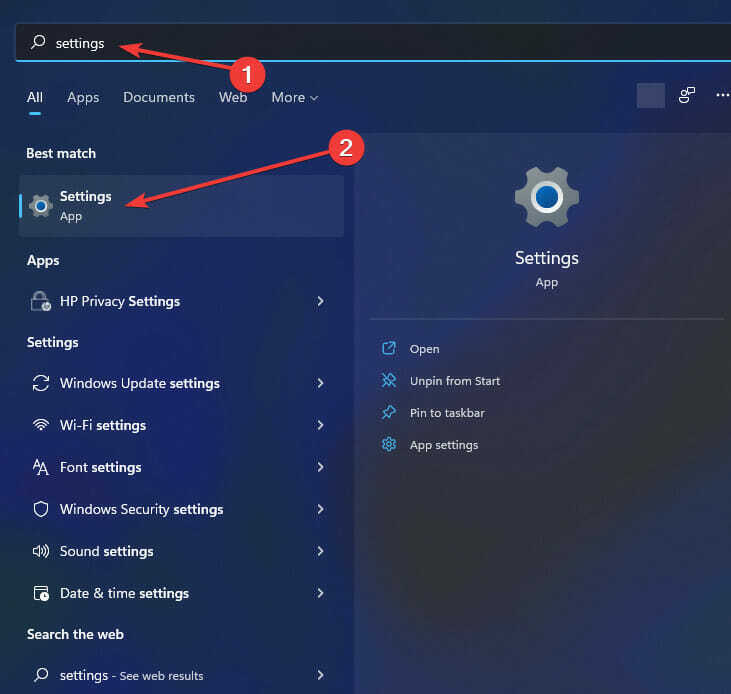
- După aceea, faceți clic pe Timp și limbă și apoi selectați Data și ora.
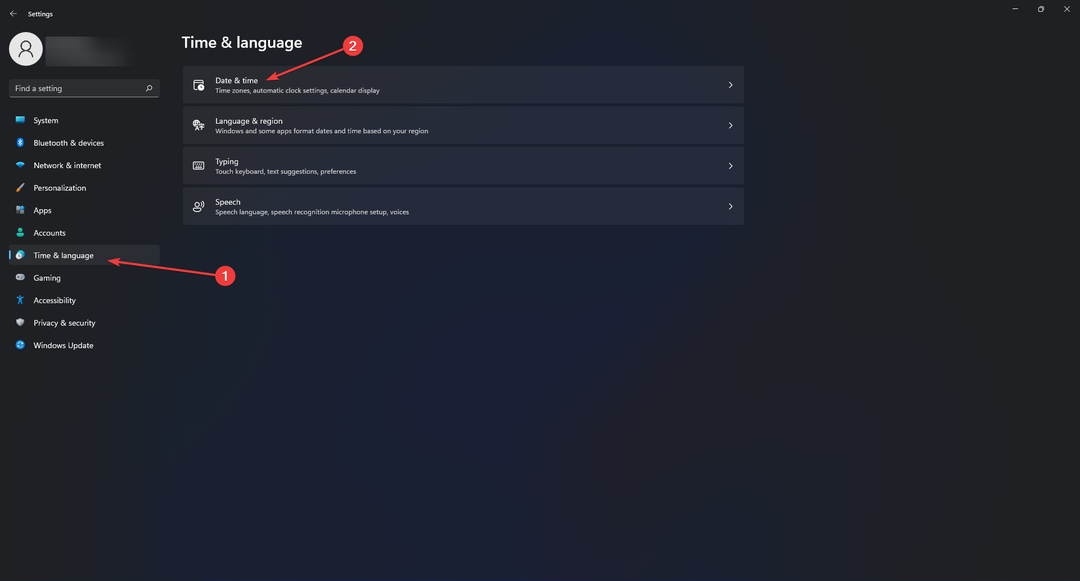
- Apoi în Data și ora setări, porniți Setați ora automat opțiune.
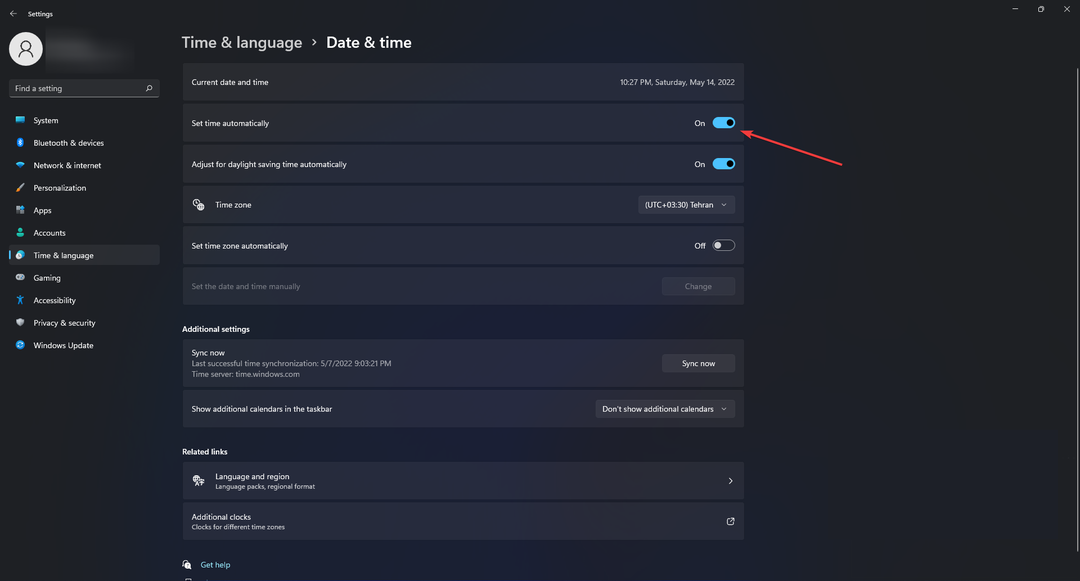
2. Dezactivați paravanul de protecție
- În primul rând, caută Panou de control în bara de activități și faceți clic pe aplicația cu același nume.
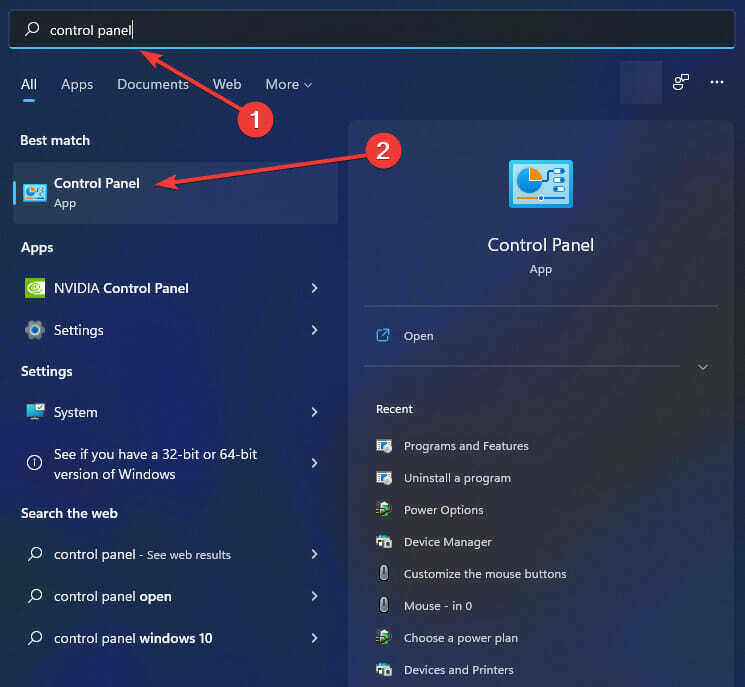
- Click pe Sistem și securitate.
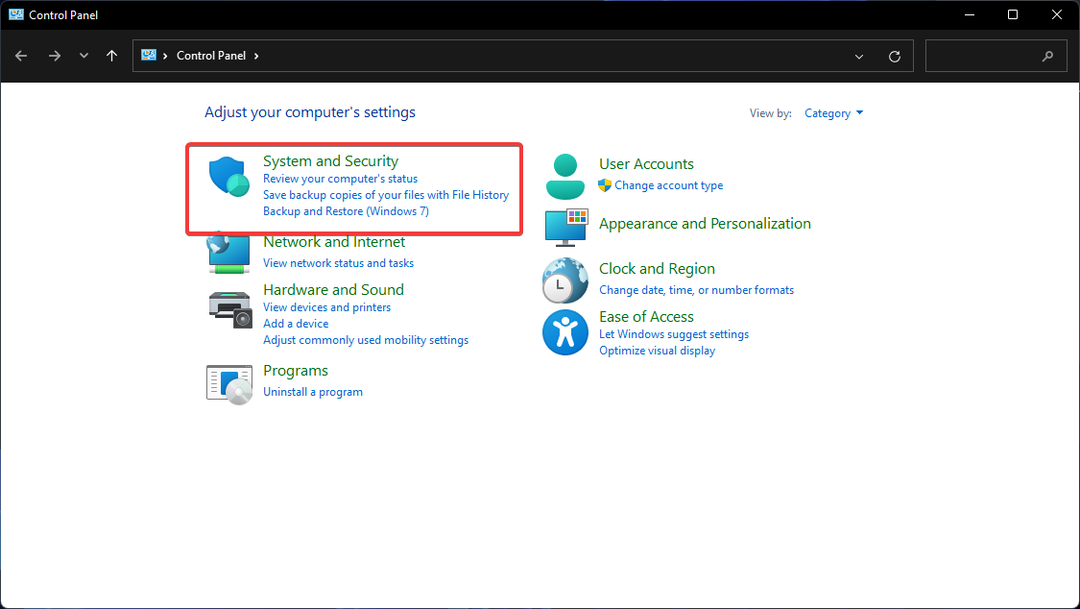
- Selectați Windows Defender Firewall.
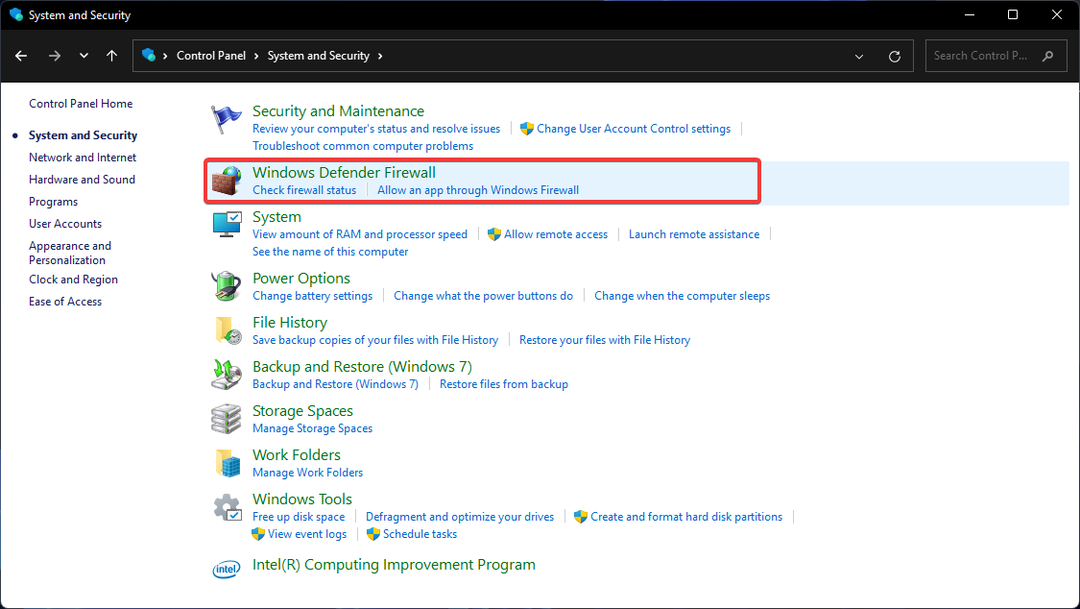
- După aceea, faceți clic pe Rotiți Windows Defender Firewall opțiunea de pornire sau dezactivare din panoul din stânga.
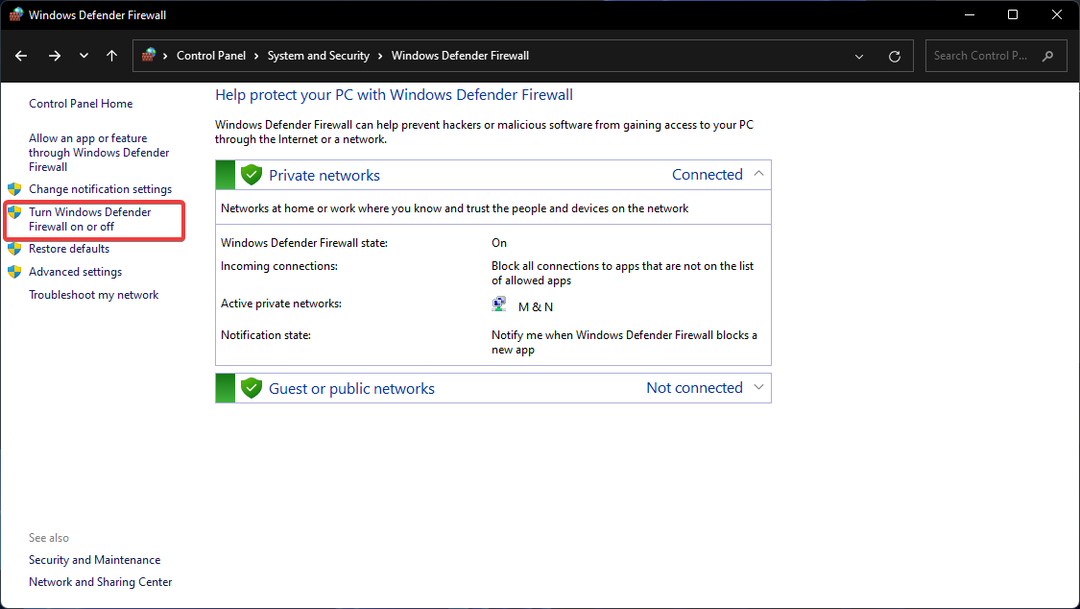
3. Remediați blockchain-ul corupt
Localizați folderul fișierelor aplicației dvs. de portofel și ștergeți fiecare fișier, cu excepția portofelul.dat fişier. După ce faceți acest lucru, pur și simplu începeți din nou procesul de sincronizare.
Această soluție este pentru utilizatorii care și-au sincronizat anterior portofelul, dar nu o mai pot face. Cea mai bună abordare pentru a vă distruge fișierele portofel este să îl forțați să se închidă în timp ce rulează.
- 3 moduri de a repara VLC atunci când nu funcționează pe Windows 11
- Canva nu mă lasă să editez eroarea textului: 4 moduri de a o remedia acum
- 5 moduri de a repara Windows Mobile Device Center nu funcționează
- Browserul Puffin nu se conectează la rețea [3 remedieri sigure]
- 7 sfaturi pentru a repara CCleaner Duplicate Finder nu funcționează
Sincronizarea unui portofel Ethereum poate dura mult timp și poate fi frustrantă dacă rămâne blocată la mijloc.
Soluțiile anterioare funcționează pe o varietate de sisteme de operare și dispozitive și au rezolvat cu succes problema în multe cazuri.
Merită menționat că soluțiile din această postare pot fi folosite și dacă portofelul Ethereum nu apare în Windows 10. De asemenea, nu ezitați să consultați acest articol dacă sunteți în căutarea cel mai bun portofel cripto pe computer.
Anunțați-ne dacă aveți alte soluții pentru a rezolva problema de nesincronizare a portofelului Ethereum în secțiunea de comentarii de mai jos.
 Mai aveți probleme?Remediați-le cu acest instrument:
Mai aveți probleme?Remediați-le cu acest instrument:
- Descărcați acest instrument de reparare a computerului evaluat excelent pe TrustPilot.com (descărcarea începe pe această pagină).
- Clic Incepe scanarea pentru a găsi probleme Windows care ar putea cauza probleme PC-ului.
- Clic Repara tot pentru a remedia problemele legate de tehnologiile brevetate (Reducere exclusivă pentru cititorii noștri).
Restoro a fost descărcat de 0 cititorii luna aceasta.
![Dosarele partajate OneDrive nu se sincronizează [Fix complet]](/f/98eaf00070d3253893b775cd0a6695a0.jpg?width=300&height=460)

![Cum se remediază Chrome care nu se sincronizează [Marcaje, parole, file]](/f/9ce5b63df8cf6e739835923e4bfa754d.jpg?width=300&height=460)